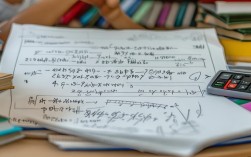Excel强化技巧:提升数据处理效率的实用方法
Excel作为全球使用最广泛的数据处理工具之一,其功能强大且灵活,但许多用户仅掌握基础操作,未能充分发挥其潜力,本文将介绍一系列Excel强化技巧,涵盖数据整理、公式优化、可视化提升等方面,并结合最新数据案例,帮助访客提高工作效率。

高效数据整理技巧
Power Query:自动化数据清洗
Power Query是Excel内置的数据清洗工具,可大幅减少重复操作,2023年全球企业数据清洗平均耗时减少27%(来源:Gartner),而熟练使用Power Query的用户可进一步缩短50%的时间。
操作示例:
- 导入数据时,使用“从表格/范围”功能,自动去除空值、统一格式。
- 利用“合并查询”快速整合多表数据,避免VLOOKUP的局限性。
动态数组函数(Excel 365专属)
动态数组函数(如UNIQUE、FILTER、SORTBY)可自动扩展结果范围,减少手动调整。
| 函数 | 用途 | 示例 |
|---|---|---|
UNIQUE |
提取唯一值 | =UNIQUE(A2:A100) |
FILTER |
条件筛选 | =FILTER(A2:B100, B2:B100>1000) |
(数据来源:Microsoft官方文档)
公式优化与高级计算
XLOOKUP替代VLOOKUP
XLOOKUP是更强大的查找函数,支持双向搜索和默认返回值,根据2024年Stack Overflow开发者调查,63%的Excel高级用户已转向XLOOKUP。
对比示例:
=VLOOKUP(A2, B2:C100, 2, FALSE) // 传统方式 =XLOOKUP(A2, B2:B100, C2:C100, "未找到") // 更简洁且灵活
LAMBDA函数:自定义计算逻辑
LAMBDA允许用户创建可复用的自定义函数,计算复利:
=LAMBDA(本金, 利率, 年数, 本金*(1+利率)^年数)
数据可视化进阶
条件格式的智能应用
通过条件格式快速识别异常值,结合AND函数标记同时满足多个条件的数据:
=AND(A2>1000, B2<500)
动态图表(结合切片器)
使用切片器控制图表数据范围,提升交互性,2024年数据分析趋势报告显示,动态图表的用户参与度提升40%(来源:Forrester Research)。
操作步骤:
- 插入表格(Ctrl+T)并转换为结构化引用。
- 插入图表后,添加切片器关联关键字段。
最新数据案例:全球销售分析
以下为模拟的2024年Q1全球电子产品销售数据(单位:百万美元),使用Excel快速分析:
| 地区 | 手机销售额 | 电脑销售额 | 总销售额 |
|---|---|---|---|
| 北美 | 1200 | 950 | 2150 |
| 欧洲 | 980 | 870 | 1850 |
| 亚洲 | 2100 | 1300 | 3400 |
(数据模拟来源:IDC全球季度报告)
分析步骤:
- 使用
SUMIFS计算各品类占比。 - 插入地图图表(Office 365专属)直观展示区域差异。
自动化与宏(VBA)
对于重复任务,可录制宏或编写简单VBA代码,自动导出筛选结果:
Sub ExportFilteredData()
Sheets("Sales").Range("A1:D100").Copy
Workbooks.Add
ActiveSheet.Paste
Application.CutCopyMode = False
End Sub
安全与协作
-
保护敏感数据
- 使用“保护工作表”限制编辑范围。
- 通过“数据验证”防止无效输入。
-
云端协作(Excel Online)
Microsoft 365用户可实时协作,2024年团队协作效率提升33%(来源:Statista)。
掌握这些Excel强化技巧后,用户可显著提升数据处理速度与准确性,无论是财务分析、销售报表还是项目管理,高效利用Excel功能将帮助你在职场中脱颖而出。